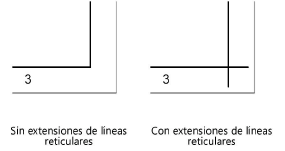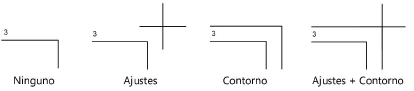Ajustes de configuración del borde del rótulo de lámina
Haga clic en Configuración del borde del bloque del rótulo de lámina en la paleta Información del objeto de un borde de bloque de título seleccionado para abrir el cuadro de diálogo Configuración del borde del rótulo de lámina.
La Crear estilos de objeto de complemento permite crear objetos de complemento, como el borde del rótulo de lámina, con una combinación de parámetros determinados por el estilo o por instancia. Los parámetros de estilo tienen un valor fijo establecido por el estilo; los parámetros de instancia pueden ajustarse independientemente para cada instancia del objeto en el dibujo.
Los ajustes del objeto seleccionado se agrupan en varios paneles de parámetros relacionados, que se incluyen en el lateral izquierdo del cuadro de diálogo Ajustes de configuración del Borde del rótulo de lámina. Seleccione cada panel y especifique los parámetros. Cuando los datos de las columnas del explorador de listas son modificables por el usuario, pueden editarse directamente en el explorador de listas; véase Funcionalidad de los cuadros de diálogo con listas.
Pulse aquí para mostrar u ocultar los parámetros.Pulse aquí para mostrar u ocultar los parámetros.
|
Parámetro |
Descripción |
|
Usar estilo |
En el Selector de recursos, pulse dos veces el botón izquierdo del ratón para activar un recurso o haga clic en Sin estilo. Si un objeto con estilo se convierte en sin estilo, los valores actuales se conservan, pero todos los parámetros se establecen en Por instancia para permitir la edición. |
|
Por estilo/Instancia |
Un gráfico indica si cada parámetro se establece en Por estilo y se le asigna un valor fijo o se establece en Por instancia y es modificable en el cuadro de diálogo. Los ajustes de configuración Por estilo/Instancia están establecidos por el estilo y no pueden modificarse desde el cuadro de diálogo de configuración.
Para editar el estilo del objeto, consulte Editar estilos de objetos de complemento; la edición del estilo modifica todos los objetos de complemento del archivo que utilizan el estilo. |
|
Vista previa |
Muestra dinámicamente una vista previa del borde del rótulo de lámina con los parámetros seleccionados en ese momento. |
|
Vista previa cercana del rótulo de lámina |
Muestra un primer plano del rótulo de lámina en el área de vista previa. |
Configuración del borde del rótulo de lámina: Panel Borde de hoja
Pulse aquí para mostrar u ocultar los parámetros.Pulse aquí para mostrar u ocultar los parámetros.
|
Parámetro |
Descripción |
|
Tamaño del Dibujo |
|
|
Tamaño de hoja |
Seleccione un tamaño normalizado y un formato para el borde de lámina, o seleccione Ajustar a la página o Ajustar al área imprimible. Seleccione Personalizado para Usar dimensiones de borde de lámina personalizadas, y especifique las dimensiones de Ancho y Alto. Si el Tamaño de hoja se cambia desde este panel o desde la paleta Información del objeto a uno de los valores estándar, los ajustes de Modo ajuste de lámina, Márgenes y retícula se actualizan automáticamente para coincidir con los del formato estándar seleccionado. |
|
Orientación |
Selección de orientación Vertical u Horizontal |
|
Modo ajuste de hoja |
Seleccione si desea ajustar la hoja a las dimensiones del borde exterior o interior. |
|
Bloquear al centro de la página |
Bloquea la posición central del borde del rótulo de lámina en el centro de la página; deseleccione esta opción para colocar el borde del rótulo de lámina manualmente. Si el plano se ha girado (se requiere un producto de Design Suite), seleccione Bloquear al centro de la página para colocar correctamente el borde del bloque de título en una vista no girada. |
|
Nombre del tamaño de la lámina |
Con un producto Design Suite, el panel Nombre del tamaño de la lámina del Administrador de rótulos de lámina puede utilizarse para gestionar las opciones automáticas de nombre del tamaño de la lámina; consulte Administrador de rótulos de lámina. |
|
Formato de visualización |
Seleccione si desea mostrar el tamaño de la lámina por su nombre o por sus medidas. |
|
Unidades |
Selección de las Unidades para mostrar el tamaño de la lámina |
|
Mostrar marca de unidad |
Muestra la marca de unidad |
|
Usar nombre personalizado |
Usar un nombre personalizado para mostrar el tamaño a medida de la lámina; Introducir el Nombre de tamaño de lámina a usar |
|
Márgenes |
|
|
Izquierda/Derecha/Superior/Inferior |
Especifica el ancho de los márgenes del borde de lámina |
|
Borde |
|
|
Ocultar Borde |
Cuando el borde del bloque de título incluye un bloque de título, oculta el borde de lámina y muestra sólo el bloque de título; aunque no se muestra el borde de lámina, el bloque de título permanece orientado con relación a dicho borde. Este campo está seleccionado e inactivado si Usar sólo como rótulo de lámina está seleccionado en el panel Rótulo de lámina. |
|
Usar grosor de línea del objeto para el borde |
Establece el grosor de línea del borde de la hoja igual que el grosor de línea del objeto del borde del título de la hoja. |
|
Grosor de línea del borde |
Si las opciones Ocultar borde y Usar grosor de línea del objeto para el borde están deseleccionadas, seleccione el grosor de línea del borde de lámina. |
|
Rellenar borde |
Rellena el área entre las líneas exterior e interior del borde con un relleno seleccionado en la paleta Atributos. |
Configuración del Borde del rótulo de lámina: Panel Zonas/Cuadrículas
Pulse aquí para mostrar u ocultar los parámetros.Pulse aquí para mostrar u ocultar los parámetros.
|
Parámetro |
Descripción |
|
Zonas verticales |
Especifica el número de zonas verticales a incluir |
|
Orden del Texto de la Cuadrícula |
Indica si el texto de la cuadrícula vertical comienza en la parte Superior o Inferior del borde, si se muestra |
|
Zonas horizontales |
Especifica el número de zonas horizontales a incluir |
|
Orden de los números de cuadrícula |
Indica si los números horizontales de la cuadrícula empiezan a la izquierda o a la derecha del borde, si se muestran |
|
Tamaño del rótulo de la cuadrícula |
Especifica el tamaño de letra tanto para el texto de la cuadrícula como para los números |
|
Longitud de línea de indicador de retícula |
Especifique la longitud de las líneas de indicador de rejilla y de las extensiones de línea de rejilla; las líneas no pueden sobrepasar el área del margen |
|
Usar grosor de línea del objeto para el marcador de rejilla |
Define el grosor de línea del marcador de rejilla igual que el grosor de línea del objeto de borde del rótulo de lámina |
|
Grid Marker Línea Weight (Peso de línea de indicador sobre línea acotada de retícula) |
Si Usar grosor de línea del objeto para el marcador de rejilla está deseleccionado, seleccione el grosor de línea de las líneas de indicador de rejilla y sus extensiones. |
|
Muestra el texto y las líneas de rejilla en el margen del borde. También se puede acceder a este ajuste desde el menú contextual del objeto: haga clic con el botón derecho del ratón en el borde del rótulo de lámina y seleccione Mostrar retículas. |
|
|
Mostrar líneas de eje |
Muestra las líneas de cuadrícula en el dibujo. |
|
Mostrar extensiones de línea de eje |
Muestra las líneas que se extienden más allá del borde en el área del margen.
|
|
Marcas de recorte |
Seleccione si desea mostrar marcas de recorte y/o un contorno alrededor del borde.
|
|
Usar grosor de línea del objeto para las marcas de recorte |
Establece el grosor de línea de las marcas de recorte igual que el grosor de línea del objeto de borde del rótulo de lámina. |
|
Grosor de línea de las marcas de recorte |
Si Usar grosor de línea del objeto para marcas de recorte está deseleccionado, seleccione el grosor de línea de las marcas de recorte |
|
Marcas de plegado |
Seleccione las medidas de las marcas de pliegue cuando añada marcas de pliegue al borde del rótulo de lámina. Para las opciones que se incluyen numéricamente, el primer archivo de medidas especifica el ancho del pliegue del dibujo y el segundo indica el ancho del pliegue del margen. Seleccione Personalizado para especificar distancias de marcas de pliegue personalizadas. Si el Tamaño de hoja se cambia desde este panel o desde la paleta Información del objeto a uno de los valores estándar, los ajustes de Modo ajuste de lámina, Márgenes y Cuadrícula se actualizan automáticamente para igualar los del formato estándar seleccionado. |
|
Ancho del margen |
Cuando se seleccionan marcas de plegado personalizadas, Introducir el ancho de plegado del margen |
|
Ancho de plegado |
Cuando se seleccionan marcas de plegado personalizadas, Introducir el ancho de plegado del dibujo |
|
Altura plegado |
Cuando se seleccionan las marcas de plegado personalizadas, Introducir la altura de plegado del dibujo. |
Configuración del Borde del rótulo de lámina: Panel de rótulo de lámina
Pulse aquí para mostrar u ocultar los parámetros.Pulse aquí para mostrar u ocultar los parámetros.
|
Parámetro |
Descripción |
|
Usar sólo como rótulo de lámina |
Muestra sólo el bloque de título y oculta todos los demás elementos del borde. El bloque de título no está orientado con relación a la página o al borde. Para ocultar el borde pero mantener la orientación del bloque de título con relación al borde, seleccione Ocultar borde en el panel Borde de lámina. |
|
Restringir rótulo de lámina |
Si Usar sólo como bloque de título está deseleccionado, especifica la localización del bloque de título con relación al borde de lámina. Las ediciones que cambian la caja acotante del bloque de título pueden desplazar la posición del bloque de título con relación al borde de lámina. Seleccione Sin restricciones para evitar este desplazamiento o para permitir la colocación personalizada del rótulo de lámina arrastrándolo. |
|
Margen del bloque de título |
Crea espacio para acomodar un bloque de título horizontal, vertical o de bloque fuera de la cuadrícula de la lámina; el tamaño de la cuadrícula de la lámina se ajusta según sea necesario. |
|
Refrendo |
Seleccione si desea incluir un área de refrendo en el área del margen del relleno de lámina y, en caso afirmativo, dónde colocarla. Vertical coloca el refrendo verticalmente en la esquina superior izquierda del borde de la hoja. Horizontal coloca el refrendo horizontalmente en la esquina superior derecha del borde de lámina. Puede que sea necesario ajustar los márgenes del borde de lámina para dejar espacio suficiente para el refrendo. |
|
Factor de escala I |
Ajusta el factor de escala para el rótulo de lámina; un factor inferior a uno reduce el tamaño del símbolo, mientras que un factor superior a uno aumenta su tamaño. |
|
Usar siempre atributos gráficos del Diagrama |
Define todas las fuentes del bloque de título mediante el símbolo de borde del bloque de título seleccionado. Si se deseleccionan, los tipos de letra y estilos pueden aplicarse directamente al texto del objeto de borde del bloque de título. |
|
Usar coordinación automática de dibujo |
Incluye el bloque de título en el sistema automático de numeración y convención de nomenclatura del archivo. |
|
Gráficos del bloque de título |
Indica si el rótulo de lámina actual está controlado por el estilo o ajustado por instancia. |
|
Importar gráficos de bloque de título |
Si los gráficos del bloque de título se establecen por instancia, se abre el cuadro de diálogo Importar gráficos del bloque de título; haz doble clic en un gráfico del bloque de título del Selector de recursos para seleccionarlo |
|
Editar diseño de rótulo de lámina |
Si los gráficos del bloque de título están configurados por instancia, guarda la configuración actual y cierra el cuadro de diálogo Configuración del borde del bloque de título y, a continuación, entra en el modo de edición de objetos; consulte Editar diseño de rótulo de lámina y/o Vincular texto de bloque de título a registros de datos. El cuadro de diálogo Ajustes de configuración del borde del bloque de título se vuelve a abrir una vez finalizadas las ediciones del diseño. |
|
Guardar gráficos de bloque de título |
Si los gráficos del bloque de título se establecen por instancia, guarda el rótulo de lámina actual como un símbolo 2D en el archivo actual. |
Ajustes del borde del rótulo de lámina: Panel de Datos de proyecto
Los datos de todo el proyecto compartidos por todos los bordes de bloque de título se gestionan desde este panel; los cambios realizados en el panel Datos del proyecto de cualquier borde de bloque de título del archivo se realizan en todos los bordes de bloque de título del archivo.
Pulse aquí para mostrar u ocultar los parámetros.Pulse aquí para mostrar u ocultar los parámetros.
|
Parámetro |
Descripción |
|
Campos de datos del Proyecto |
Muestra los campos que forman parte del registro de Datos del proyecto del bloque de título y sus valores. Algunos campos se agregan y completan automáticamente. Los campos pueden reordenarse y pueden agregarse en el cuadro de diálogo Gestionar datos del proyecto. Si hay demasiados campos para que quepan en una página, haga clic en <Anterior y Siguiente> para desplazarse por la lista. Sólo los campos que se incluyen en la lista automáticamente y los campos adicionales que están vinculados a objetos con texto en el diseño del cuadro de proyección de texto se muestran en el panel de Datos del proyecto. Otros campos pueden visualizarse en el cuadro de diálogo Gestionar datos del proyecto. Elija si desea incluir la ruta del archivo en el Nombre de archivo. En Número total de hojas, seleccione Usar número total de bordes del bloque de título activos para calcular automáticamente el número de capas del archivo con Activar bloque de título seleccionado en la paleta Información del objeto; de lo contrario, introduzca el número. |
|
Administrar Datos del Proyecto |
Abre el cuadro de diálogo Gestionar datos del proyecto para especificar y ordenar los campos disponibles. |
Gestionar datos del proyecto
El cuadro de diálogo Gestionar datos del proyecto permite especificar y ordenar los campos del panel Datos del proyecto.
Pulse aquí para mostrar u ocultar los parámetros.Pulse aquí para mostrar u ocultar los parámetros.
|
Parámetro |
Descripción |
|
# (orden de campos) |
Ordena los campos incluidos en el panel Datos del proyecto. Haga clic en la columna # del campo que desea mover y arrástrelo hacia arriba o hacia abajo en la lista. Cuando se importa un estilo de borde de rótulo de lámina de un archivo a otro, el orden de los campos del estilo puede cambiar y es necesario restablecerlo. La Visibilidad de los campos debe permanecer como está configurada. |
|
Mostrar |
Los campos con una marca de verificación se muestran en el cuadro de diálogo Configuración del borde del rótulo de lámina y en el Administrador de rótulos de lámina. Si los gráficos de un estilo de borde del bloque de título se establecen por estilo, el ajuste es el mismo para todos los bordes del bloque de título que utilicen el estilo. De lo contrario, el ajuste de configuración se establece individualmente para cada borde del rótulo de lámina en el archivo. |
|
Lista de campos de datos del Proyecto |
Muestra los campos de datos del Proyecto existentes y sus valores. Algunos campos se agregan y completan automáticamente. Se pueden añadir campos personalizados, que aparecen en cursiva. |
|
Texto multilínea |
Los campos de texto con una marca de verificación se despliegan en varias líneas según sea necesario en el cuadro de diálogo Configuración de los bordes del bloque de título y en el Administrador de rótulos de lámina; los campos de texto sin marca de verificación se despliegan en una sola línea. |
|
Agregar |
Abre el cuadro de diálogo Editar campo para añadir un campo al registro de Datos del proyecto del bloque de título; consulte Creación de formatos de registro. |
|
Editar |
Abre el cuadro de diálogo Editar campo para editar el campo seleccionado añadido por el usuario en el registro de Datos del proyecto del bloque de título; consulte Creación de formatos de registro |
|
Eliminar |
Elimina el campo añadido por el usuario seleccionado del registro de Datos del proyecto del bloque de título. |
Ajustes del Borde del rótulo de lámina: Panel Datos de hoja
Los datos específicos de la lámina se gestionan desde este panel.
Pulse aquí para mostrar u ocultar los parámetros.Pulse aquí para mostrar u ocultar los parámetros.
|
Parámetro |
Descripción |
|
Campos de datos de lámina |
Muestra los campos que forman parte del registro de datos de lámina del bloque de título y sus valores. Algunos campos se agregan y completan automáticamente. Los campos se pueden reordenar y se pueden agregar en el cuadro de diálogo Gestionar datos de lámina. Si hay demasiados campos para que quepan en una página, haga clic en <Anterior y Siguiente> para desplazarse por la lista. Sólo los campos que se incluyen en la lista automáticamente y los campos adicionales que están vinculados a objetos de texto en el diseño del borde del título de lámina se muestran en el Panel de datos de hoja. Otros campos pueden verse en el cuadro de diálogo Gestionar datos de hoja. |
|
Título de lámina |
Si se selecciona Usar coordinación automática de dibujo en el panel Bloque de título, este valor se genera automáticamente; de lo contrario, introduzca el título de lámina. |
|
Número de lámina |
Cuando se selecciona Usar coordinación automática de dibujo en el panel Bloque de título, este valor se genera automáticamente; de lo contrario, introduzca el número de lámina. |
|
Número de página |
Cuando se selecciona Activar bloque de título en la paleta Información del objeto, está disponible la opción Generar automáticamente número de página. Selecciónelo para generar automáticamente el número de página basándose en el orden de apilamiento de este borde del rótulo de lámina entre los otros objetos de borde del rótulo de lámina que tienen Activar rótulo de lámina seleccionado. De lo contrario, Introducir el número de página. Cuando se selecciona Generar automáticamente número de página, se reemplaza un ajuste de Por estilo para Número de página. |
|
Fecha |
Introducir manualmente una fecha específica, o hacer clic en Fecha de hoy. |
|
Estado |
Este campo definido por el usuario se utiliza normalmente para prefijos de número de lámina |
|
Fecha de Ploteo Actual |
Si el Formato de fecha de ploteo está establecido en Entrada manual, introduzca una fecha. Si el Formato de fecha de ploteo está configurado en uno de los formatos de entrada Automático, haga clic en Actualizar fecha de ploteo para actualizar el campo a la fecha actual. |
|
Seleccione el formato de la fecha actual. |
|
|
Cuando se inserta un borde del título de lámina en una capa, este valor se completa automáticamente con la escala de la capa para capas de diseño, o con la escala de la primera ventana gráfica de la hoja, si hay ventanas gráficas, para capas de hoja. Si las ventanas tienen rótulos de dibujo en sus anotaciones, el formato de visualización de la escala (por ejemplo, arquitectura o ingeniería) se toma del primer rótulo de dibujo de la ventana. Haga clic en Actualizar escala para actualizar el valor según sea necesario. Si la capa de láminas contiene múltiples ventanas con diferentes escalas o con diferentes formatos de visualización de escala, se abre el cuadro de diálogo Establecer escala predeterminada; establezca el valor de Escala que se utilizará en casos indeterminados. |
|
|
Administrar datos de lámina |
Abre el cuadro de diálogo Gestionar datos de lámina para especificar y ordenar los campos disponibles. |
Gestionar datos de lámina
El cuadro de diálogo Gestionar datos de lámina permite especificar y ordenar los campos del panel Datos de lámina.
Pulse aquí para mostrar u ocultar los parámetros.Pulse aquí para mostrar u ocultar los parámetros.
|
Parámetro |
Descripción |
|
# (orden de los campos) |
Ordena los campos incluidos en el panel Datos de hoja. Haga clic en la columna # del campo que desea mover y arrástrelo hacia arriba o hacia abajo en la lista. Cuando se importa un estilo de borde de rótulo de lámina de un archivo a otro, el orden de los campos del estilo puede cambiar y es necesario restablecerlo. La Visibilidad de los campos debe permanecer como está configurada. |
|
Mostrar |
Los campos con una marca de verificación se muestran en el cuadro de diálogo Configuración del borde del rótulo de lámina y en el Administrador de rótulos de lámina. Si los gráficos de un estilo de borde del bloque de título se establecen por estilo, el ajuste es el mismo para todos los bordes del bloque de título que utilicen el estilo. De lo contrario, el ajuste de configuración se establece individualmente para cada borde del rótulo de lámina del archivo. |
|
Lista de campos de datos de lámina |
Muestra los campos de datos específicos de la hoja existentes y sus valores. Algunos campos se agregan y completan automáticamente. Se pueden añadir campos personalizados, que se muestran en cursiva. |
|
Texto multilínea |
Los campos de texto con una marca de verificación se ajustan a varias líneas según sea necesario en el cuadro de diálogo Configuración de bordes del bloque de título y en el Administrador de rótulos de lámina; los campos de texto sin marca de verificación se muestran en una sola línea. |
|
Agregar |
Abre el cuadro de diálogo Editar campo para agregar un campo al registro de datos de lámina del bloque de título; consulte Creación de formatos de registro |
|
Editar |
Abre el cuadro de diálogo Editar campo para editar el campo seleccionado en el registro de Datos de hoja de bloque de título; consulte Creación de formatos de registro |
|
Eliminar |
Elimina el campo seleccionado del registro de Datos de hoja de bloque de título |
 Ajustes del borde del rótulo de lámina: Panel Datos de revisión
Ajustes del borde del rótulo de lámina: Panel Datos de revisión
Pulse aquí para mostrar u ocultar los parámetros.Pulse aquí para mostrar u ocultar los parámetros.
|
Parámetro |
Descripción |
|
Lista de revisiones |
Incluye el historial de revisiones de la capa activa. La información de revisión se almacena en una serie de formatos de registro denominados Datos de revisión del rótulo de lámina-x, donde x denota el número de revisión. A efectos de información, la revisión más reciente siempre tiene el valor x de 1. Los valores x de las revisiones anteriores se incrementan un número cada vez que se añade una revisión. Los formatos de registro se adjuntan a los objetos de borde del rótulo de lámina que se revisan con cada número. El formato de registro no es visible en el Administrador de recursos, pero está disponible en las fórmulas de las hojas (véase Hojas de cálculo de revisión de proyectos e historial de publicaciones) y en los informes (véase Crear informes). |
|
Agregar/Editar |
Abre el cuadro de diálogo Agregar nueva revisión/Editar revisión actual; consulte Añadir y editar revisiones de dibujos. Consulte el panel Opciones de documentación para ajustar el tipo de Número de revisión y las opciones de numeración. |
|
Eliminar |
Elimina las revisiones seleccionadas y restablece el Número de revisión actual si la Numeración está establecida en Autonumeración en el panel Opciones de documento. |
|
Eliminar todo |
Elimina todas las revisiones de la lista. |
|
Número de revisión actual |
Muestra el número de la revisión más reciente |
|
Número de Revisiones a Mostrar |
Especifica cuántas revisiones se incluirán en el bloque de revisión y en los informes de revisión (véanse las Hojas de cálculo de revisión de proyectos e historial de publicaciones). |
|
Dirección |
Especifica en qué orden incluir las revisiones. Arriba Hoja incluye la revisión más reciente en la parte superior, y Abajo Hoja incluye la revisión más antigua en la parte superior. |
|
Factor de separación de las medidas de revisión |
Especifica cuánto espacio debe haber entre las revisiones en la lista de revisiones. |
Dependiendo de la longitud de las entradas de revisión, puede ser necesario alinearlas con la parte superior en la sección de revisión del borde del bloque de título; véase Alineación con la parte superior del texto de revisión y publicación en el cuadro de lámina del título.
 Configuración del borde del rótulo de lámina: Panel Datos de publicación
Configuración del borde del rótulo de lámina: Panel Datos de publicación
Pulse aquí para mostrar u ocultar los parámetros.Pulse aquí para mostrar u ocultar los parámetros.
|
Parámetro |
Descripción |
|
Lista de publicaciones |
Incluye el historial de publicaciones de la capa activa. La información sobre publicaciones se almacena en una serie de formatos de registro denominados Datos de publicación del rótulo de lámina-x, donde x indica el número de publicación. A efectos de información, la publicación más reciente siempre tiene el valor x 1. Los valores x de las publicaciones anteriores se incrementan un número cada vez que se añade una publicación. Los formatos de registro se adjuntan a los objetos de borde del rótulo de lámina que se emiten con cada número. El formato de registro no es visible en el Administrador de recursos, pero está disponible en las fórmulas de las hojas (véase Hojas de cálculo de revisión de proyectos e historial de publicaciones ediciones) y en los informes (véase Crear informes). |
|
Agregar/Editar |
Abre el cuadro de diálogo Agregar Nuevo Problema/Editar Problema existente, para Añadir y editar problemas de dibujo. Consulte el panel Opciones de documento para ajustar el tipo de Número de incidencia y las opciones de numeración. |
|
Eliminar |
Elimina las incidencias seleccionadas y restablece el Número de incidencia actual si la Numeración está establecida en Autonumeración en el panel Opciones de documento. |
|
Eliminar todo |
Elimina todas las publicaciones de la lista. |
|
Número de publicación actual |
Muestra el número de la publicación más reciente |
|
Número de publicaciones a mostrar |
Especifica cuántas publicaciones se incluirán en la lista de publicaciones y en los informes de publicaciones (véanse las Hojas de cálculo de revisión de proyectos e historial de publicaciones). |
|
Dirección |
Especifica en qué orden incluir las publicaciones. La Hoja Superior incluye la publicación más reciente y la Hoja Inferior incluye la publicación más antigua. |
|
Factor de separación entre notas de publicación |
Especifica cuánto espacio debe haber entre las publicaciones en la lista de publicaciones. |
Dependiendo de la longitud de las entradas de edición, puede ser necesario alinearlas con la parte superior en la sección de revisión del borde del bloque de título; véase Alineación con la parte superior del texto de revisión y publicación en el cuadro de lámina del título.
Configuración del borde del rótulo de lámina: Panel de Punto norte
Pulse aquí para mostrar u ocultar los parámetros.Pulse aquí para mostrar u ocultar los parámetros.
|
Parámetro |
Descripción |
|
Mostrar punto de anclaje o montaje norte |
Muestra un punto de norte en el borde del rótulo de lámina. |
|
Símbolo del norte |
Pulse dos veces sobre un símbolo del norte para seleccionarlo en el Selector de recursos |
|
Ángulo norte |
Muestra el ángulo del punto norte; si Usar ángulo de rotación de heliodon no está seleccionado, introduzca un ángulo. |
|
Usar ángulo de rotación de heliodon |
Por defecto, iguala el Ángulo Norte al ángulo de rotación del primer heliodón localizado en el dibujo (primero se buscan las capas de diseño y luego las capas de hojas); haga clic en Elegir Heliodón para basar el ángulo del punto norte en un heliodón diferente del archivo. |
|
Factor de escala I |
Especifica el factor de escala para el punto de anclaje o montaje; 1.0=100% de escala. |
|
Posición |
Introducir las coordenadas X e Y del punto norte; el objeto también puede posicionarse utilizando el punto de control 2D en su punto de inserción. |
|
Mostrar declinación magnética |
Muestra una línea adicional desde el punto de inserción del símbolo de norte para indicar la declinación magnética del norte. |
|
Desplazamiento de los grados de declinación |
Si la opción Mostrar declinación magnética está seleccionada, introduzca el grado de desplazamiento para la línea de declinación magnética del norte. |
|
Si hay múltiples heliodones en el archivo, haga clic para elegir un heliodón diferente para ajustar el Ángulo Norte |
Configuración del Borde del rótulo de lámina: Panel del Sello de aprobación del plano
Para mostrar un sello de dibujo, debe insertar un bloque de texto en la ubicación adecuada (consulte Editar diseño de rótulo de lámina) y, a continuación, asignar a ese bloque de texto el Tipo de datos Sello de dibujo (consulte Vincular texto de bloque de título a registros de datos).
Pulse aquí para mostrar u ocultar los parámetros.Pulse aquí para mostrar u ocultar los parámetros.
|
Parámetro |
Descripción |
|
Mostrar sello de aprobación del plano |
Muestra un sello de aprobación del plano basado en texto en el borde del bloque de título. |
|
Texto del sello |
Seleccione el Texto deseado; si se selecciona Personalizado, introduzca el Texto personalizado. Para editar la lista de opciones de texto, haga clic en Editar sellos de aprobación del plano. En el cuadro de diálogo Editar opciones de sellos de aprobación del plano, edite o reordene las opciones en el explorador de listas, o haga lo siguiente: Haga clic en Agregar para incluir un artículo específico en la parte inferior de la lista, que podrá editar en el explorador de listas. Para crear texto multilínea, haga clic en un artículo específico y, a continuación, en Editar texto multilínea. Se abre el cuadro de diálogo Editar texto multilínea, que muestra el texto actual. Haga clic para situar el cursor en el texto y pulse la tecla Intro para crear el salto de línea. Después de hacer clic en Aceptar, aparecerá una marca de verificación en la columna Es multilínea . Para convertir texto multilínea en una sola línea, haga clic en la marca de verificación de la columna Es multilínea para quitarla. Haga clic en un artículo específico y, a continuación, en Eliminar seleccionado. |
|
Estilo de Texto |
Seleccione el recurso de estilo de texto que se aplicará al sello de planos; si no hay recursos de estilo de texto disponibles, se aplicará la configuración de texto actual. <Atributos de texto de objeto> permite aplicar atributos de texto directamente al texto del sello; <Estilo de texto de clase> utiliza el estilo de texto de la clase del objeto con bloque de texto. |
|
Tamaño de Texto |
Muestra el tamaño del texto; si Estilo de texto está ajustado a <Objeto Atributos de texto> introduzca un valor y una unidad. |
|
Usar TODAS MAYÚSCULAS |
Usar todas las mayúsculas en el sello de dibujo; si se deselecciona, el texto aparecerá en mayúsculas y minúsculas. |
|
Añadir fecha |
Agrega una fecha al sello; Introducir la Fecha, que aparece como sufijo del Texto del Sello |
|
Ángulo del sello |
Ángulo del sello |
|
Posición |
Introducir las coordenadas X e Y del sello de aprobación del plano; el sello también puede posicionarse usando el punto de control 2D en su punto de inserción. |
 Configuración del Borde del rótulo de lámina: Panel de Opciones de documento
Configuración del Borde del rótulo de lámina: Panel de Opciones de documento
Las opciones de revisión y número de publicación se aplican a todas las capas del archivo.
Pulse aquí para mostrar u ocultar los parámetros.Pulse aquí para mostrar u ocultar los parámetros.
|
Parámetro |
Descripción |
|
Numeración |
Para el número de revisión y el número de publicación, elija si desea introducir la numeración manualmente o hacer que aumente automáticamente con cada adición. |
|
Tipo de Numeración |
Si la Numeración está configurada como Autonumeración, elija si desea utilizar números, mayúsculas o minúsculas. |